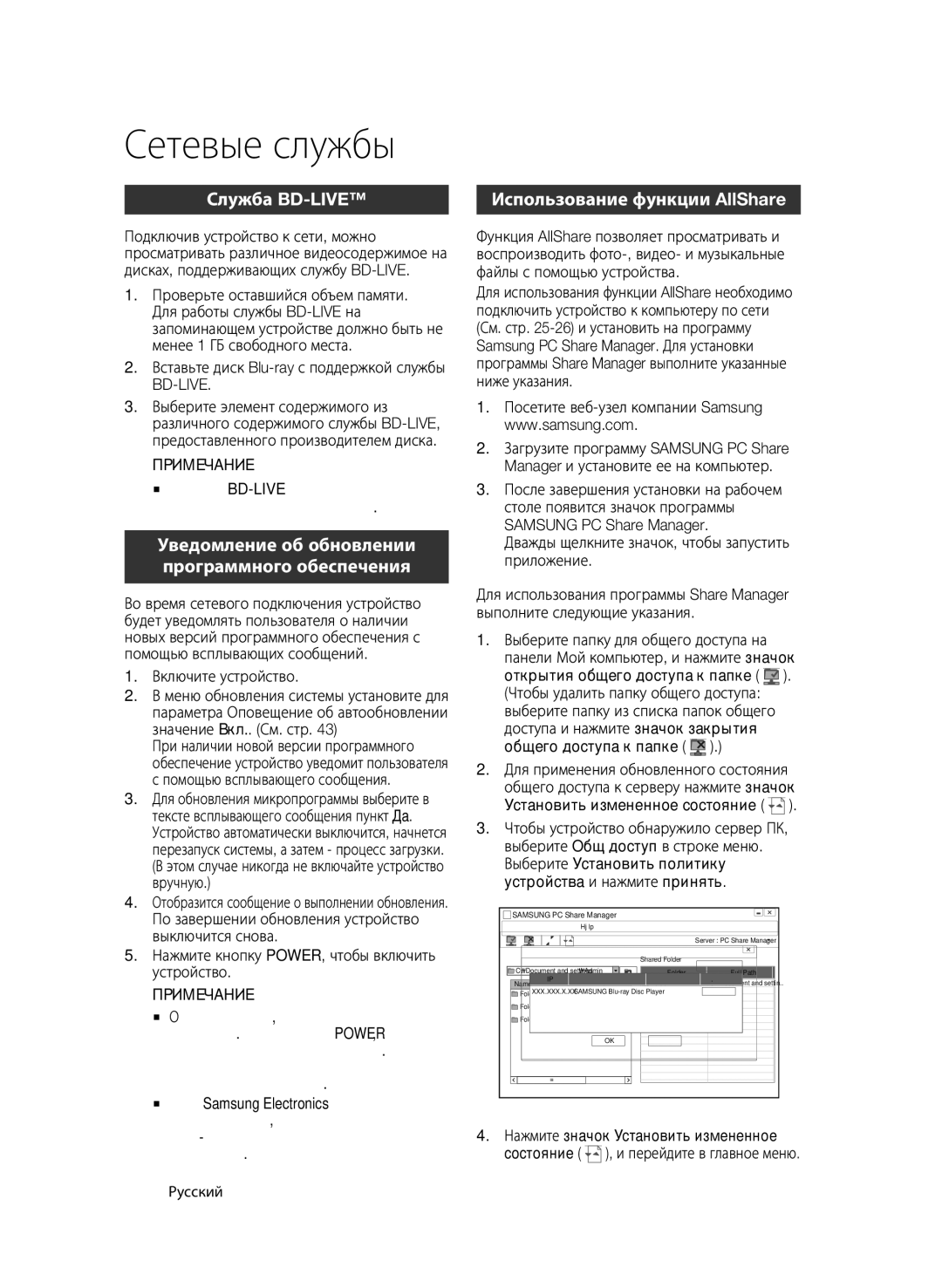Сетевые службы
Служба BD-LIVE™
Подключив устройство к сети, можно просматривать различное видеосодержимое на дисках, поддерживающих службу
1.Проверьте оставшийся объем памяти. Для работы службы
2.Вставьте диск Blu-ray с поддержкой службы BD-LIVE.
3.Выберите элемент содержимого из различного содержимого службы
✎ПРИМЕЧАНИЕ
▪Использование
Уведомление об обновлении программного обеспечения
Во время сетевого подключения устройство будет уведомлять пользователя о наличии новых версий программного обеспечения с помощью всплывающих сообщений.
1.Включите устройство.
2.В меню обновления системы установите для параметра Оповещение об автообновлении значение Вкл.. (См. стр. 43)
При наличии новой версии программного обеспечение устройство уведомит пользователя с помощью всплывающего сообщения.
3.Для обновления микропрограммы выберите в тексте всплывающего сообщения пункт Да. Устройство автоматически выключится, начнется перезапуск системы, а затем - процесс загрузки. (В этом случае никогда не включайте устройство вручную.)
4.Отобразится сообщение о выполнении обновления. По завершении обновления устройство выключится снова.
5.Нажмите кнопку POWER, чтобы включить устройство.
ПРИМЕЧАНИЕ
✎▪ Обновление будет завершено, когда устройство выключится после перезагрузки. Нажмите кнопку POWER, чтобы включить устройство с обновленной версией программного обеспечения. Запрещается включать или выключать устройство вручную во время процедуры обновления.
▪Компания Samsung Electronics не несет ответственности за неисправности устройства, вызванные нестабильностью
Использование функции AllShare
Функция AllShare позволяет просматривать и воспроизводить
Для использования функции AllShare необходимо подключить устройство к компьютеру по сети (См. стр.
1.Посетите
2.Загрузите программу SAMSUNG PC Share Manager и установите ее на компьютер.
3.После завершения установки на рабочем столе появится значок программы SAMSUNG PC Share Manager.
Дважды щелкните значок, чтобы запустить приложение.
Для использования программы Share Manager | |||
выполните следующие указания. |
|
| |
1. Выберите папку для общего доступа на |
| ||
| панели Мой компьютер, и нажмите значок | ||
| открытия общего доступа к папке ( | ). | |
| (Чтобы удалить папку общего доступа: |
| |
| выберите папку из списка папок общего |
| |
| доступа и нажмите значок закрытия |
| |
2. | общего доступа к папке ( | ).) |
|
Для применения обновленного состояния | |||
| общего доступа к серверу нажмите значок | ||
3. | Установить измененное состояние ( | ). | |
Чтобы устройство обнаружило сервер ПК, | |||
| выберите Общ доступ в строке меню. |
| |
| Выберите Установить политику |
| |
| устройства и нажмите принять. |
| |
![]() SAMSUNG PC Share Manager
SAMSUNG PC Share Manager
Файл Общ доступ Сервер Hjälp
Server : PC Share Manager
| Установить политику устройства | Shared Folder |
|
| |||
Мой компьютер |
|
| удалить выбранный |
| |||
C: | Document and settings | Admin |
| Folder |
| ||
| Full Path | ||||||
| IP |
| устройство |
| состояние | Устан.состояние | and settin.. |
Name XXX.XXX.X.XX | SAMSUNG | Отклонить | принять |
| |||
Folder 1 |
| File |
|
|
|
| |
Folder 2 |
| File |
|
|
|
| |
Folder 3 |
| File |
|
|
|
| |
|
|
| OK |
| Отмена |
|
|
4.Нажмите значок Установить измененное состояние (![]()
![]()
![]() ), и перейдите в главное меню.
), и перейдите в главное меню.
56 Русский